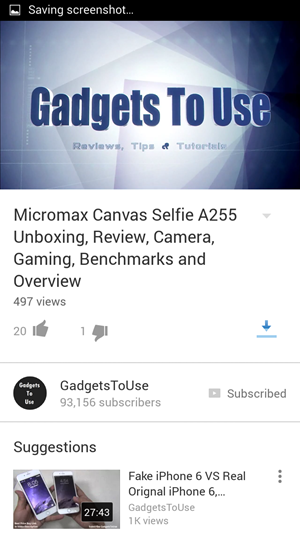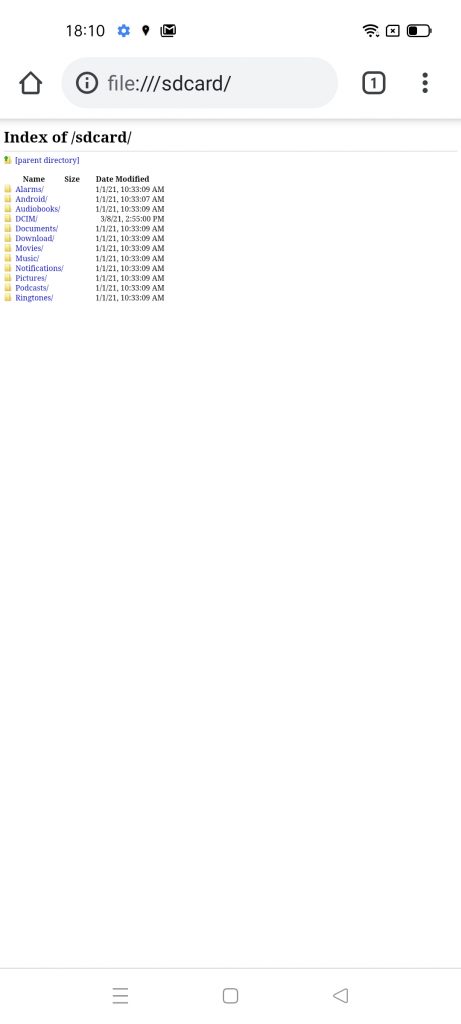আপনি যখনই গুগল ক্রোমে কোনও লিঙ্ক খুলবেন, আপনার ফোনে সেই অ্যাপ্লিকেশনটি থাকলে এটি স্বয়ংক্রিয়ভাবে আপনাকে একটি লিঙ্কযুক্ত অ্যাপে পুনঃনির্দেশ করে। কখনও কখনও এটি প্লে স্টোরের সেই লিঙ্কটি পুনর্নির্দেশও করে যাতে আপনি সেই অ্যাপটি ইনস্টল করতে পারেন। তবে আপনি যদি নিজের ফোনে অ্যাপটিতে কিছু লিঙ্ক খুলতে না চান তবে আপনি কেবল Chrome এ এটি পরীক্ষা করতে চান তবে এই বৈশিষ্ট্যটি আপনার জন্য একটি সমস্যা। এটি বিশেষত ইউটিউব, ফেসবুক ইত্যাদির মতো অ্যাপ্লিকেশনগুলির সাথে ঘটে। চিন্তা করবেন না, আমাদের আজকের গাইডে, আমি আপনাকে কীভাবে অ্যান্ড্রয়েডে অ্যাপ্লিকেশনগুলি খোলার থেকে গুগল ক্রোমকে থামানো যায় তা জানাতে চলেছি।
এছাড়াও, পড়ুন | ওয়েবসাইটে ক্রোমকে 'পাসওয়ার্ড সংরক্ষণ করুন' জিজ্ঞাসা করা থেকে বিরত করার 2 উপায়
অ্যান্ড্রয়েডে অ্যাপ্লিকেশন খুলতে গুগলকে থামান
সুচিপত্র
কিভাবে যোগাযোগের ছবি পূর্ণ পর্দা আইফোন করা
আপনি অ্যান্ড্রয়েডে আপনার সেটিংসে বৈশিষ্ট্যটি অক্ষম করতে পারেন এবং এটি করার দুটি উপায় রয়েছে। এই বৈশিষ্ট্যটি চালু করার জন্য এই ধাপে ধাপে গাইড অনুসরণ করুন যাতে অ্যাপগুলিতে আর কোনও লিঙ্ক খোলা না যায়।
1. তাত্ক্ষণিক অ্যাপ্লিকেশন অক্ষম করুন
অ্যান্ড্রয়েডে তাত্ক্ষণিক অ্যাপ্লিকেশন বৈশিষ্ট্য আপনাকে সেগুলি ইনস্টল না করেই অ্যাপ্লিকেশন ব্যবহার করতে দেয়। সুতরাং আপনি যখন ক্রোমে কোনও লিঙ্কে ট্যাপ করবেন তখন তা হয় একটি তাত্ক্ষণিক অ্যাপ্লিকেশন বা আপনার ফোনে ইনস্টল হওয়া আসল অ্যাপ্লিকেশনটি খুলবে। এটি কীভাবে অক্ষম করবেন তা এখানে রয়েছে:



- সেটিংস খুলুন এবং এতে যান অ্যাপ্লিকেশন এবং বিজ্ঞপ্তি এবং নির্বাচন করুন উন্নত অধীনে ডিফল্ট অ্যাপ্লিকেশন । কিছু ফোনে, আপনি এটি অ্যাপ্লিকেশন ম্যানেজমেন্টের অধীনে পাবেন।
- আপনি যখন ডিফল্ট অ্যাপ্লিকেশনগুলি খুঁজে পান, তখন আলতো চাপুন লিঙ্কগুলি খোলা হচ্ছে যে পৃষ্ঠায়।
- আপনি তারপর দেখতে পাবেন তাত্ক্ষণিক অ্যাপস পরের পৃষ্ঠায়, তার পাশের টগলটি বন্ধ করুন।
আপনি সেখান থেকে 'তাত্ক্ষণিক অ্যাপ্লিকেশন পছন্দগুলি' পরিবর্তন করতে পারেন। আপনি যখন 'আপগ্রেড ওয়েব লিঙ্কগুলি' এর পাশের টগলটি অক্ষম করবেন তখন আপনার ফোনের ব্রাউজারগুলি অ্যাপগুলিতে লিঙ্কগুলি খুলবে না। গুগল প্লে স্টোরেও আপনি এই সেটিংটি খুঁজে পেতে পারেন।



প্লে স্টোরটি খুলুন, বাম পাশের বারটি আলতো চাপুন এবং সেটিংস নির্বাচন করুন। গুগল প্লে তাত্ক্ষণিক সন্ধান করুন এবং 'ওয়েব লিঙ্কগুলি আপগ্রেড করুন' এর পাশের টগলটি বন্ধ করুন এবং এটি।
2. অ্যাপ্লিকেশনগুলিকে লিঙ্কগুলি খোলার অনুমতি দেবেন না
অ্যান্ড্রয়েডে অ্যাপ্লিকেশনগুলি খোলার থেকে গুগল ক্রোমকে থামানোর পরবর্তী পদ্ধতিটি হ'ল প্রতিটি অ্যাপ্লিকেশানের সেটিং পরিবর্তন করা এবং এটি সমর্থিত লিঙ্কগুলি খোলার অনুমতি দেয় না। এটি অ্যাপ্লিকেশন সেটিংসে পরিবর্তিত হতে পারে এবং আপনাকে সমস্ত অ্যাপ্লিকেশনগুলির জন্য স্বতন্ত্রভাবে এটি করতে হবে।



- সেটিংস> অ্যাপ্লিকেশনগুলিতে যান এবং আপনার ফোনে যেখানেই থাকুন না কেন ডিফল্ট অ্যাপ্লিকেশনগুলি সন্ধান করুন।
- আবার আলতো চাপুন লিঙ্কগুলি খোলা হচ্ছে এবং ইনস্টল করা অ্যাপ্লিকেশনগুলির নীচে এমন একটি অ্যাপ্লিকেশন সন্ধান করুন যার জন্য আপনি সেটিংস পরিবর্তন করতে চান। অ্যাপটিতে আলতো চাপুন।
- পরবর্তী পৃষ্ঠায়, আলতো চাপুন সমর্থিত লিঙ্কগুলি খুলুন এবং এটি আপনাকে তিনটি বিকল্প দেখাবে - ' অ্যাপ্লিকেশনটিকে সমর্থিত লিঙ্কগুলি খুলতে অনুমতি দিন, সর্বদা জিজ্ঞাসা করুন, অ্যাপ্লিকেশনটিকে অনুমতি দিন না ”লিঙ্ক খুলতে।
- আপনার প্রতিবার অ্যাপ্লিকেশনটি খুলতে দেওয়া বন্ধ করতে 'অ্যাপ্লিকেশনগুলিকে লিঙ্কগুলি খোলার অনুমতি দেবেন না' নির্বাচন করা উচিত।
- ফোনটি পুনরায় চালু করুন এবং এটিই।
ক্রোম এখন ব্রাউজারে সেই অ্যাপের লিঙ্কগুলি খুলবে। তাছাড়া, আপনি যদি নির্বাচন করুন সর্বদা জিজ্ঞাসা করুন , আপনার ফোনটি প্রতিবার জিজ্ঞাসা করবে এটি কোনও অ্যাপ্লিকেশনটিতে লিঙ্কটি খোলার উচিত কিনা। একইভাবে, অন্যান্য অ্যাপ্লিকেশনগুলির লিঙ্কগুলি কীভাবে খুলবে তার জন্য আপনি তাদের আচরণ পরিবর্তন করতে পারেন।
আপনার অ্যান্ড্রয়েডে অ্যাপ্লিকেশনগুলি খুলতে গুগল ক্রোমকে থামানোর কয়েকটি উপায় ছিল were যদি ক্রোম এখনও আপনার ফোনে অ্যাপ্লিকেশন খোলে, আপনার চেষ্টা করা উচিত অ্যাপ্লিকেশন পছন্দগুলি পুনরায় সেট করুন , এবং ফোনটি পুনরায় চালু করুন। কিছু কাজ না করে আপনি ছদ্ম মোডে লিঙ্কগুলি খোলার চেষ্টা করতে পারেন।
অ্যান্ড্রয়েডে আপনার বিজ্ঞপ্তির শব্দ কীভাবে পরিবর্তন করবেন
আমরা আশা করি আপনি এই পদ্ধতির সাহায্যে ক্রোমে লিঙ্কগুলি খুলতে সক্ষম হবেন। এই জাতীয় আরও প্রযুক্তিগত পরামর্শের জন্য, সাথে থাকুন!
ফেসবুক মন্তব্যতাত্ক্ষণিক প্রযুক্তি খবরের জন্য আপনি আমাদের অনুসরণ করতে পারেন Google সংবাদ বা টিপস এবং কৌশল, স্মার্টফোন এবং গ্যাজেটগুলির পর্যালোচনাগুলির জন্য যোগ দিন গ্যাজেটসটোস টেলিগ্রাম গ্রুপ অথবা সর্বশেষ পর্যালোচনা ভিডিওগুলির জন্য সাবস্ক্রাইব করুন গ্যাজেটসটোস ইউটিউব চ্যানেল।